Diseño gráfico
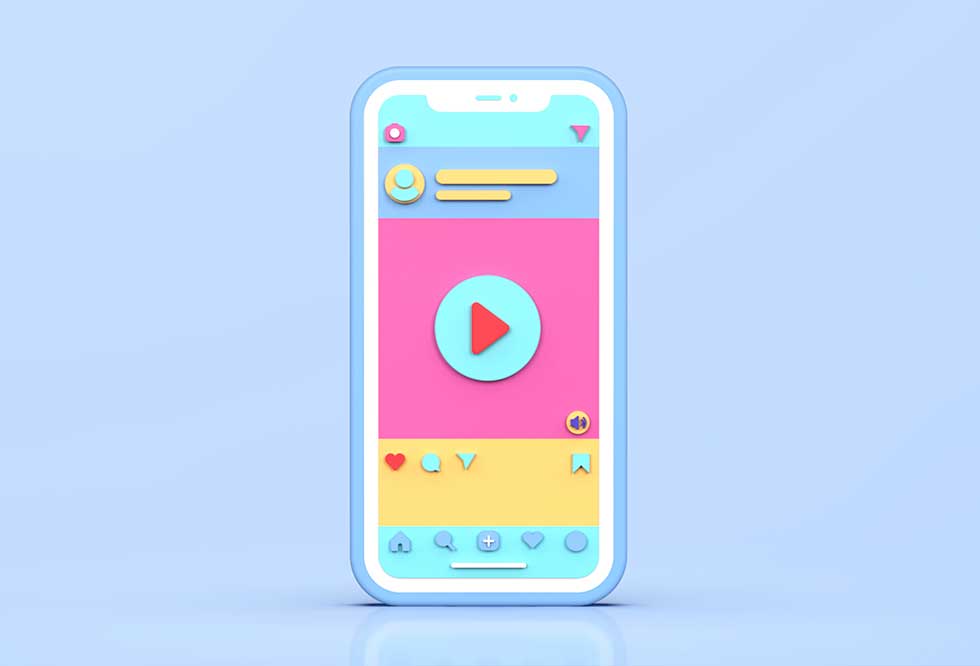

Diseño gráfico
¿Quieres hacer un GIF en Photoshop y no sabes cómo hacerlo? Te lo explicamos ahora mismo.
Una de las composiciones más llamativas a la hora de crear contenido para compartirlo en cualquier comunidad son los GIF 's.
Estas son animaciones creadas a partir de varios fotogramas.
La duración de estos pequeños clips de videos varían, algunos pueden tener un segundo de duración y otros hasta 10 segundos.
Aunque, la duración promedio de un GIF, es de 3 a 5 segundos.
Los GIF 's son una forma rápida de captar la atención del público debido a que pueden producir un impacto emocional en la audiencia.
Además, no son difíciles de crear y los resultados pueden ser auténticos.
Si quieres crear GIF 's debes tener una lista de imágenes o fotos sencillas y divertidas, que deben ser capaces de sacar una sonrisa a la audiencia que te sigue.
Cuando ya tengas abierto el programa, abre las imágenes que vas a retocar.
Debes colocar las imágenes en una misma ventana de trabajo, pero cada una debe estar en una capa distinta.
uedes usar un atajo, ve a la barra de herramientas y dale clic en `Archivo´, después pincha en `Secuencias de comandos´, y por último, en `Cargar archivos pila´.
Ahora presiona donde dice `Explorar´ y elige las fotos que vas a utilizar para el GIF.

Para realizar esta acción, tendrás que ir a la barra de herramientas y seleccionar la opción `Ventana´, en la parte superior del menú.
Esta opción se encuentra al final de la lista de herramientas.
Una vez hayas seleccionado la opción `Ventana´, te saldrán dos opciones: `Crear línea de tiempo de video´ y `crear animación de cuadros´.
Para realizar el GIF, debes seleccionar la segunda alternativa.
En el menú principal, hay una opción llamada `Seleccione´. Haz clic sobre ella, y te saldrá todas las capas.
Ahora, todas las imágenes que se encuentran en una capa distinta estarán seleccionadas.
También puedes seleccionar las imágenes pinchando en `Línea de tiempo´ y saldrá el menú de esta herramienta, lo podrás identificar porque tiene un icono de tres puntos.
A continuación, haz clic sobre `Crear una nueva capa para cada cuadro nuevo´.
Esta es una forma rápida de crear un GIF, ya que Photoshop habrá ordenado las imágenes que irán en el GIF dentro de la `Línea de tiempo´.
Para tener esta opción activada, es necesario tener una marca de comprobación.
De lo contrario es imposible realizar los GIF 's de esta manera.
Si no cuentas con esta opción disponible, entonces tendrás que realizar el GIF de forma manual, siguiendo los siguientes pasos.
Una vez se haya seleccionado la opción `Crear animación de cuadros´ en el menú, aparecerá un cuadro con todos los clips de video.
Si no te gusta la imagen por la que empieza el GIF, entonces debes invisibilizar su capa.
Ahora tendrás que duplicar los cuadros, y esto lo haces el menú de `Línea de tiempo´, allí podrás seleccionar la opción llamada `Duplicar los cuadros seleccionados´.
Cuando realices esta acción los cuadros se duplicarán dentro de la `Línea de tiempo´.
Podemos realizar este proceso las veces necesarias, hasta que nos quede el GIF que más nos guste.

Debajo de cada cuadro, hay un menú desplegable en las que puedes seleccionar el tiempo de duración de cada una de estas imágenes.
Puedes escoger la duración que más se adecue a tu criterio.
Las opciones van desde los 0 segundos hasta los 10 segundos. Puede ser incluso algo más.
Por defecto, cada cuadro tendrá 0 segundos de duración y es recomendable dejarlo así, ya que si lo ampliamos, el GIF 's puede parecer demasiado lento.
En la parte de `Línea de tiempo´, hay una opción con la que puedes indicar el número de veces en las que se repite cada clip.
Es recomendable que se deje en infinito, ya que de esta forma será un clip dinámico.
Una vez hayas terminado de configurar la duración de los clips, para ver el resultado debes seleccionar la opción de `Línea de tiempo´.
A continuación, haz clic en el icono de `Play´.
De esta manera tendrás la `Vista previa´ del GIF y verificar que todo esté correcto.
En el menú principal hay una opción llamada `Archivo´. Haz clic aquí y se desplegarán más opciones. Selecciona `Exportar´ y `Guardar para web´.
Ahora debes configurar el tamaño en el que se guardará el GIF, entre otras preferencias.
Antes de guardar el GIF hay que ir a una opción del menú que dice `Ajuste preestablecido´.
Aquí saldrá toda la paleta de colores que puedes escoger para tu composición.
Puedes elegir desde 32, 64 y 128 colores.
Con la herramienta de Photoshop podrás crear muchas composiciones y no hay un número limitado de GIF 's que puedas realizar.
1991 - 2024 CEI ®
TODOS LOS DERECHOS RESERVADOS
Omnes Education es una institución privada de educación superior e investigación multidisciplinar que ofrece programas educativos en los campos de la gestión, la ingeniería, la comunicación y los medios digitales y las ciencias políticas. Sus campus se encuentran en Abiyán, Barcelona, Beaune, Burdeos, Chambéry, Ginebra, Londres, Lyon, Madrid, Mónaco, Múnich, París, Rennes, San Francisco, Sevilla y Valencia, repartidos entre 13 escuelas y universidades diferentes. Con más de 40.000 estudiantes cada año y más de 200.000 antiguos alumnos, Omnes ocupa un lugar único en el panorama educativo internacional.


Estamos tan seguros de nuestra formación que queremos ofrecerte una clase de prueba gratuita para que veas por dentro como es la experiencia en nuestra escuela.